Với việc cài đặt Font Thư Pháp, người dùng có thể thỏa sức viết chữ phong cách thư pháp lên tài liệu hay thiết kế đồ họa của mình. Đặc biệt, bạn không chỉ tự tay viết tên kiểu thư pháp đẹp và ấn tượng cho mình mà còn có thể tặng những người thân trong gia đình hoặc bạn bè, và điều này chắc chắn sẽ khiến họ vô cùng thích thú.
Chữ thư pháp được xem là một bộ môn nghệ thuật và thẩm mỹ được nhiều người yêu thích. Để có thể viết được những thư pháp đẹp đòi hỏi người viết phải trải qua một quá trình rèn luyện lâu dài. Tuy nhiên, hiện nay có nhiều kiểu font chữ được thiết kế sẵn cho phép người dùng có thể viết chữ theo phong cách thư pháp một cách nhanh chóng. Nếu bạn có ý định gây bất ngờ với một ai đó bằng cách viết tên họ kiểu thư pháp thì bài viết dưới đây sẽ giúp bạn thực hiện việc này.

Viết tên theo phong cách thư pháp
Cách viết tên kiểu thư pháp lên ảnh
Trong bài viết này, mình sẽ hướng dẫn các bạn viết tên kiểu thư pháp thông qua công cụ Paint được tích hợp sẵn trên các máy tính sử dụng hệ điều hành Windows.
Chuẩn bị:
- Một bức ảnh làm nền, tham khảo bộ sưu tập Hình Nền Đẹp.
- Tải font chữ thư pháp và cài đặt cho máy tính, tại đây.
=> Link tải Font Thư Pháp cho Windows
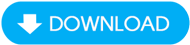
Bước 1: Mở thư mục chứa ảnh nền, click phải chuột vào hình nền đó và chọn Open With ->Paint.

Bước 2: Trên giao diện của Paint chọn biểu tượng chữ A để viết chữ lên ảnh.

Sau khi chọn A, sẽ xuất hiện một vùng chọn cho bạn nhập tên mình hoặc tên ai đó vào.

Bước 3: Sau khi nhập chữ xong, bạn tiến hành chọn font kiểu chữ thư pháp. Ở đây mình chọn font chữ Thư Pháp Thiên An

Bạn cũng có thể tùy chỉnh, kích thước và màu sắc cho chữ.

Bước 4: Xem lại hình ảnh đã hoàn thành và tiến hành lưu ảnh lại bằng cách click vào File chọn Save As.

Bước 5: Một cửa sổ hiện ra, bạn đặt tên cho ảnh tại ô file Name. Chọn định dạng ảnh tại ô Save as type (thường để định dạng .jpg). Sau click Save để lưu lại.

Đây là hình ảnh với tên viết theo phong cách thư pháp.

https://thuthuat.taimienphi.vn/cach-viet-ten-kieu-thu-phap-61277n.aspx
Trên đây là hướng dẫn cách viết tên kiểu thư pháp chỉ với một vài thao tác đơn giản. Cũng với cách này, bạn có thể tạo tên thư pháp 2 người trong một bức ảnh ấn tượng để dành tặng nửa kia của mình cho màn tỏ tình, hay nhân dịp những sự kiện quan trọng. Và điều này hẳn sẽ khiến bạn ghi điểm trong mắt họ.
- Xem thêm: Cách tạo tên thư pháp 2 người lãng mạn